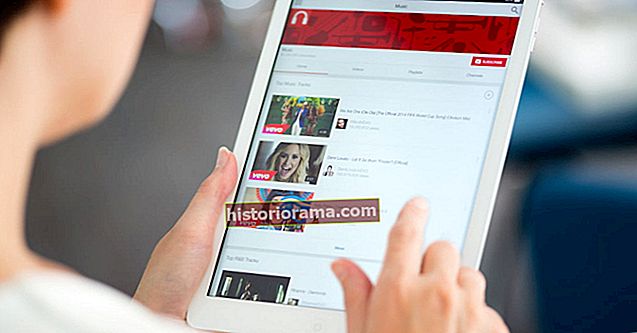Χάρη σε εφαρμογές όπως η Μετάφραση Google, είναι πιο εύκολο από ποτέ να επικοινωνείτε με άτομα που δεν μιλούν τη μητρική σας γλώσσα. Με υποστήριξη για περισσότερες από 100 γλώσσες, αυτή η ισχυρή εφαρμογή είναι απαραίτητη για ταξίδια και για οποιαδήποτε στιγμή πρέπει να επικοινωνήσετε με κάποιον που δεν μιλά τη γλώσσα σας.
Θα αξιοποιήσετε στο έπακρο αυτήν την ισχυρή εφαρμογή από την αρχή εάν γνωρίζετε πώς να χρησιμοποιείτε όλες τις δυνατότητές της. Διαβάστε παρακάτω και θα μοιραστούμε τις συμβουλές και τα κόλπα που θα χρειαστείτε για να μάθετε τη Μετάφραση Google.
Τι μπορεί να κάνει η Μετάφραση Google
Ως μια από τις καλύτερες εφαρμογές μετάφρασης γλωσσών, η εφαρμογή Μετάφραση Google προσφέρει πολλές εύχρηστες λειτουργίες και είναι διαθέσιμη για Android και iOS. Σε περίπτωση που αναρωτιέστε, δείτε όλα όσα μπορεί να κάνει και τον αριθμό των γλωσσών που υποστηρίζονται αυτήν τη στιγμή για κάθε λειτουργία:
- Μεταφράσεις κειμένου: Πληκτρολογήστε κείμενο (103 γλώσσες).
- Μεταφράσεις εκτός σύνδεσης: Πληκτρολογήστε κείμενο εκτός σύνδεσης (59 γλώσσες).
- Στιγμιαίες μεταφράσεις κάμερας: Η κάμερα μεταφράζεται σε πραγματικό χρόνο (88 γλώσσες).
- Φωτογραφίες: Τραβήξτε μια φωτογραφία και ανεβάστε για πιο ακριβή μετάφραση (50 γλώσσες).
- Συνομιλίες: Συνομιλία αμφίδρομης σε πραγματικό χρόνο (43 γλώσσες).
- Γραφικός χαρακτήρας: Σχεδιάστε κείμενο και χαρακτήρες στην οθόνη (95 γλώσσες).
- Βιβλίο φράσεων: Αποθηκεύστε μεταφρασμένες λέξεις και φράσεις.
- Πατήστε για μετάφραση: Πατήστε για αντιγραφή κειμένου σε οποιαδήποτε εφαρμογή και εμφανίζεται η μετάφραση (μόνο για Android).
Πώς να μεταφράσετε κείμενο



Η εφαρμογή είναι αρκετά απλή στη χρήση και από προεπιλογή στην οθόνη μετάφρασης. Στα αριστερά είναι η γλώσσα στην οποία μεταφράζετε και στα δεξιά η γλώσσα στην οποία μεταφράζετε. Η εφαρμογή θα προσπαθήσει να προσδιορίσει αυτόματα τις γλώσσες που χρησιμοποιήσατε πρόσφατα, αλλά μπορείτε απλώς να πατήσετε σε οποιαδήποτε από τις δύο γλώσσες για να λάβετε μια μεγάλη αναπτυσσόμενη λίστα πιθανών επιλογών. Για να το κάνετε πιο γρήγορο την επόμενη φορά που θα το χρησιμοποιήσετε, οι γλώσσες που χρησιμοποιήσατε πρόσφατα παραμένουν στην κορυφή της λίστας. Μπορείτε επίσης να αντιστρέψετε τις επιλεγμένες γλώσσες πατώντας τα δύο βέλη στη μέση.
Αφού επιλέξετε τις γλώσσες που θέλετε, μπορείτε να πατήσετε στο παρακάτω πλαίσιο για να ανεβάσετε το εικονικό πληκτρολόγιο και να πληκτρολογήσετε τη λέξη ή τη φράση που θέλετε να μεταφράσετε. Η εφαρμογή θα τη μεταφράσει καθώς πληκτρολογείτε. Μπορεί να προτείνει μια άλλη φράση εάν πιστεύει ότι έχετε πληκτρολογήσει λάθος και μπορείτε απλώς να το αγγίξετε αν είναι αυτό που ψάχνατε.
Θα δείτε επίσης ένα μικρό εικονίδιο ηχείου στην αριστερή πλευρά κάθε μετάφρασης. Πατήστε το και η συσκευή σας θα εκφωνήσει δυνατά τη μετάφραση. Αυτό μπορεί να είναι εξαιρετικά χρήσιμο όταν δεν είστε σίγουροι για τις προφορές. Εάν δεν έχετε την επιλογή κειμένου σε ομιλία, ίσως χρειαστεί να εγκαταστήσετε την εφαρμογή TTS της Google. Στο Android, θα πρέπει επίσης να μπείτε Ρυθμίσεις> Σύστημα> Γλώσσα και είσοδος> Έξοδος κειμένου σε ομιλία και σιγουρευτείτε ότι Μηχανή κειμένου σε ομιλία Google έχει επιλεγεί. Αυτή η διαδρομή μπορεί να διαφέρει ελαφρώς σε διαφορετικά τηλέφωνα. για παράδειγμα, σε ένα Samsung Galaxy, είναι Ρυθμίσεις> Γενική διαχείριση> Γλώσσα και εισαγωγή> Κείμενο σε ομιλία.
Θα παρατηρήσετε επίσης τρεις επιλογές στο κάτω μέρος του πλαισίου κειμένου. Σας επιτρέπουν να μεταβείτε στην κάμερα για μεταφράσεις σε πραγματικό χρόνο ή να τραβήξετε φωτογραφίες για να ανεβάσετε, να ανοίξετε τη λειτουργία συνομιλίας ή να ενεργοποιήσετε τη φωνή για να εκφωνήσετε την απαιτούμενη φράση ή λέξη αντί να την πληκτρολογήσετε. Για να μεταφράσετε χειρόγραφο κείμενο, απλώς κάντε κλικ στο εικονίδιο με το στυλό στη δεξιά πλευρά της οθόνης για να ανοίξετε την οθόνη χειρόγραφου.
Πώς να μοιράζεστε μεταφράσεις



Με κάθε μετάφραση που επιστρέφει η εφαρμογή, έχετε μερικά εικονίδια κάτω από το μεταφρασμένο κείμενο. Μπορείτε να επιλέξετε να το αντιγράψετε στο πρόχειρο σας και να το επικολλήσετε αλλού ή μπορείτε να πατήσετε τις τρεις κάθετες κουκκίδες για περισσότερες επιλογές και να πατήσετε Μερίδιο για κοινή χρήση μέσω Μηνυμάτων, Bluetooth και άλλων εφαρμογών.
Πώς να μεταφράσετε εκτός σύνδεσης



Ενώ η Μετάφραση Google απαιτούσε σύνδεση στο Διαδίκτυο και εξακολουθεί να λειτουργεί καλύτερα όταν είστε συνδεδεμένοι στο διαδίκτυο, μπορείτε πλέον να τη χρησιμοποιήσετε για να μεταφράσετε 59 γλώσσες ακόμη και όταν δεν έχετε σύνδεση στο Διαδίκτυο. Ωστόσο, πρέπει πρώτα να κατεβάσετε τα σχετικά πακέτα γλωσσών. Για να το κάνετε αυτό, πατήστε τις τρεις οριζόντιες γραμμές επάνω αριστερά και μετά Μετάφραση εκτός σύνδεσης. Θα δείτε τις διαθέσιμες γλώσσες που έχετε κατεβάσει στο επάνω μέρος και μπορείτε να κάνετε κύλιση προς τα κάτω και να πατήσετε σε άλλες γλώσσες που θέλετε να προσθέσετε.
Εάν προσπαθείτε να εκκαθαρίσετε λίγο χώρο αποθήκευσης στο smartphone σας ή απλώς να τακτοποιήσετε, τότε μπορείτε να απαλλαγείτε από τις γλώσσες που έχετε κατεβάσει στο παρελθόν που δεν χρειάζεστε πλέον πατώντας το εικονίδιο του κάδου απορριμμάτων δίπλα τους.
Πώς να χρησιμοποιήσετε την κάμερα σε πραγματικό χρόνο ή να ανεβάσετε μια φωτογραφία



Εάν θέλετε να μεταφράσετε ένα σημάδι, κάτι σε ένα μενού ή οποιοδήποτε άλλο γραπτό κείμενο, πατήστε το εικονίδιο της κάμερας. Η Μετάφραση Google θα βρει και θα μεταφράσει οποιοδήποτε κείμενο στην πρώτη γλώσσα στη δεύτερη. Μόλις το κείμενο που θέλετε να μεταφραστεί στην οθόνη, πατήστε το Pναι κάτω δεξιά για να παγώσει την οθόνη σας.
Εάν δεν ξεκινήσει αυτόματα η μετάφραση στην οθόνη, πατήστε το εικονίδιο Σάρωση στο κάτω μέρος για να ενεργοποιήσετε την άμεση μετάφραση. Λάβετε υπόψη ότι θα χρειαστείτε μια σύνδεση στο Διαδίκτυο για να λειτουργήσει αυτό. Μπορείτε συχνά να έχετε καλύτερα αποτελέσματα με σάρωση και επιλέγοντας συγκεκριμένο κείμενο. Παρακέντηση Σάρωση στη συνέχεια, πατήστε το γκρι κουμπί κλείστρου για να ξεκινήσετε τη σάρωση κειμένου και, στη συνέχεια, χρησιμοποιήστε το δάχτυλό σας για να επισημάνετε το κείμενο που θέλετε να μεταφράσετε ή πατήστε Επιλέγωόλα.
Μπορείτε επίσης να πατήσετε το εικονίδιο Εισαγωγή κάτω δεξιά για να κάνετε τη Μετάφραση Google να σαρώσει μια φωτογραφία που έχετε ήδη τραβήξει - θα σας ζητηθεί να επιλέξετε από την εφαρμογή συλλογής.
Πώς να μεταφράσετε το χειρόγραφο



Εάν πατήσετε το εικονίδιο με το στυλό, θα εμφανιστεί ένα πλαίσιο όπου μπορείτε να δοκιμάσετε το χειρόγραφο ό, τι θέλετε να μεταφραστεί. Προσοχή, ωστόσο, αυτό δεν λειτουργεί καλά για κάθε γλώσσα και πολλά εξαρτώνται από το πόσο τακτοποιημένο και ευανάγνωστο είναι το σενάριό σας. Εάν έχετε γραφίδα ή τηλέφωνο όπως το Galaxy Note, η γραφή θα είναι ευκολότερη, αλλά μπορείτε πάντα να συνεχίσετε χρησιμοποιώντας το δάχτυλό σας.
Πώς να χρησιμοποιήσετε τη λειτουργία συνομιλίας



Εάν μιλάτε σε κάποιον και δεν μοιράζεστε μια γλώσσα, τότε θα πρέπει να πατήσετε το εικονίδιο Συνομιλία για να μπείτε στη λειτουργία συνομιλίας. Για να εξηγήσετε τι κάνετε στο άλλο άτομο, πατήστε το εικονίδιο χεριού επάνω δεξιά και δείξτε του την οθόνη. Μόλις καταλάβουν, μπορείτε να κλείσετε το αναδυόμενο μήνυμα και να ξεκινήσετε.
Στο κάτω μέρος, θα δείτε ένα σύμβολο μικροφώνου δίπλα σε κάθε γλώσσα και μπορείτε να το κάνετε διαδοχικά για να μιλήσετε και να παρακολουθήσετε την εφαρμογή να μεταφράζει την ομιλία σας και να μιλάει δυνατά στον σύντροφό σας στη δική του γλώσσα. Μπορείτε επίσης να πατήσετε το Αυτο επιλογή μικροφώνου στη μέση για να ακούσετε τη Μετάφραση Google και να διαλέξετε τη σχετική γλώσσα, αλλά, προειδοποιήστε, αυτό δεν λειτουργεί πάντα πολύ καλά.
Τρόπος χρήσης Πατήστε για μετάφραση



Πρέπει να ενεργοποιήσετε το Πατήστε για Μετάφραση για να μπορέσετε να το χρησιμοποιήσετε. Δεδομένου ότι η λειτουργία είναι διαθέσιμη σε οποιαδήποτε εφαρμογή χωρίς κείμενο, ίσως θελήσετε να την απενεργοποιήσετε όταν δεν τη χρησιμοποιείτε. Για να ενεργοποιήσετε τη λειτουργία, ανοίξτε την εφαρμογή Μετάφραση Google και πατήστε τις τρεις οριζόντιες γραμμές πάνω αριστερά για να ανοίξετε το μενού. Στη συνέχεια, πατήστε Ρυθμίσεις> Πατήστε για μετάφραση και εναλλαγή επιτρέπω επί.
Με ενεργοποιημένη τη λειτουργία "Πατήστε για μετάφραση", μπορείτε να επιλέξετε και να αντιγράψετε το κείμενο σε οποιαδήποτε εφαρμογή που το επιτρέπει και να επιτρέψει στο Google να μεταφράσει αυτό το κείμενο. Απλώς επισημάνετε το σχετικό κείμενο σύροντας το δάχτυλό σας για να το επιλέξετε. Στη συνέχεια, πατήστε Αντιγραφή. Στη συνέχεια, πατήστε το εικονίδιο της Μετάφρασης Google όταν εμφανιστεί στην οθόνη. Θα πρέπει να δείτε ότι η μετάφραση εμφανίζεται επικαλυμμένη στην εφαρμογή σχεδόν αμέσως.
Το πάτημα για μετάφραση μπορεί να σας βοηθήσει να δημιουργήσετε γραπτές απαντήσεις σε μια ξένη γλώσσα. Αλλά μπορεί επίσης να σας βοηθήσει να αναπτύξετε τις γλωσσικές σας δεξιότητες εάν η ευχέρεια είναι ο στόχος σας.
Πώς να φτιάξετε το δικό σας βιβλίο με φράσεις



Μπορείτε να πατήσετε το αστέρι στην επάνω δεξιά γωνία κάθε μετάφρασης λέξεων ή φράσεων για να το αποθηκεύσετε στα αγαπημένα σας. Η προσθήκη μεταφρασμένων λέξεων ή φράσεων σάς επιτρέπει να δημιουργήσετε ένα προσαρμοσμένο βιβλίο φράσεων. Αποκτήστε πρόσβαση στα αγαπημένα σας ανά πάσα στιγμή πατώντας τις τρεις οριζόντιες γραμμές πάνω αριστερά για να ανοίξετε το μενού και μετά πατήστε Βιβλίο με φράσεις . Μπορείτε επίσης να πατήσετε το μεγεθυντικό φακό επάνω δεξιά για αναζήτηση στο βιβλίο με φράσεις. Αυτή η λειτουργία είναι ένα άλλο εύχρηστο στοιχείο που μπορεί να σας βοηθήσει να αναπτύξετε ευχέρεια (ή τουλάχιστον να σας βοηθήσει να θυμάστε συχνά χρησιμοποιούμενες λέξεις).
Πώς να χρησιμοποιήσετε τη Μετάφραση Google ως λεξικό



Εάν επιλέξετε την ίδια γλώσσα για είσοδο και έξοδο, μπορείτε να κάνετε τη Μετάφραση Google να λειτουργεί σαν λεξικό. Αντί να προσφέρει μετάφραση, θα καθορίσει τη λέξη ή τη φράση που πληκτρολογήσατε ή μίλησε. Δεν λειτουργεί πάντα αν προσπαθείτε να επιλέξετε Αγγλικά και στα δύο πεδία, κάτι που μπορεί να είναι απογοητευτικό. Για να το ξεπεράσετε, επιλέξτε Εντοπισμός γλώσσας στα αριστερά και Αγγλικά στα δεξιά. Στη συνέχεια, πληκτρολογήστε την αγγλική λέξη ή φράση για να λάβετε έναν ορισμό λεξικού.